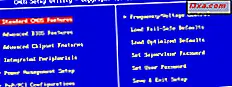Windows Media Player 12 có một câu trả lời cho cửa hàng iTunes thông qua khả năng duyệt lưu trữ trực tuyến của nó. Bạn có thể duyệt Windows Media Guide của Microsoft để xem trailer miễn phí, video nhạc và đĩa đơn từ các nghệ sĩ hàng đầu trực tiếp trong Windows Media Player 12. Hoặc bạn có thể truy cập các dịch vụ nội dung trực tuyến khác như eMusic và Audible mà không cần phải thoát khỏi Windows Media Player 12. Khả năng này cung cấp cho bạn quyền truy cập vào nội dung động, bao gồm các nghệ sĩ nổi bật, Internet Radio và các điểm lén lút của các bộ phim văn phòng cùng với video và nhạc được lưu cục bộ trên ổ cứng của bạn. Trong hướng dẫn này, chúng tôi sẽ hướng dẫn bạn cách chọn một cửa hàng, duyệt các cửa hàng trực tuyến, tải xuống và phát các bài hát và điều hướng Windows Media Guide.
Cách chọn cửa hàng
Để chọn một cửa hàng trực tuyến trong Windows Media Player 12, hãy nhấp vào mũi tên ở bên phải của biểu tượng ' Cửa hàng trực tuyến' hoặc 'Hướng dẫn phương tiện' ngay bên dưới Ngăn dẫn hướng . Chọn 'Duyệt qua tất cả cửa hàng trực tuyến' .
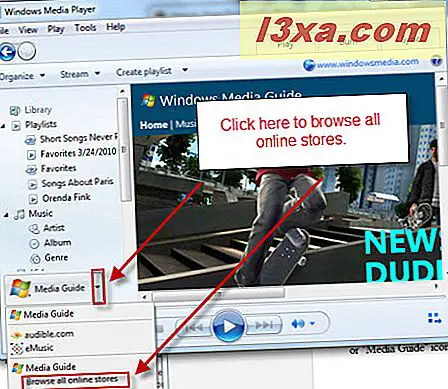 Lưu ý: Nếu bạn không thấy biểu tượng ' Hướng dẫn phương tiện' hoặc 'Cửa hàng trực tuyến', hãy nhấp vào Tệp và đảm bảo không chọn 'Làm việc ngoại tuyến' . Nếu nó được chọn, bỏ chọn nó và sau đó khởi động lại Windows Media Player 12.
Lưu ý: Nếu bạn không thấy biểu tượng ' Hướng dẫn phương tiện' hoặc 'Cửa hàng trực tuyến', hãy nhấp vào Tệp và đảm bảo không chọn 'Làm việc ngoại tuyến' . Nếu nó được chọn, bỏ chọn nó và sau đó khởi động lại Windows Media Player 12. 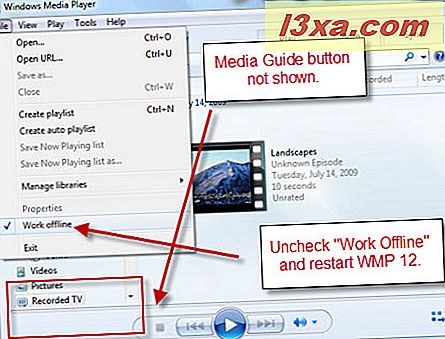
Cách khác, nhấp vào Xem và chọn 'Cửa hàng trực tuyến' cho các tùy chọn tương tự như khi bạn nhấp vào biểu tượng bên dưới Ngăn điều hướng .
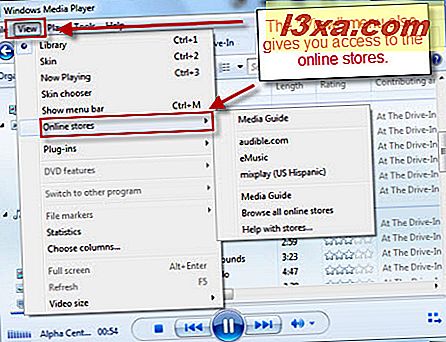
Được rồi, tất cả chúng ta trên cùng một trang bây giờ? Tuyệt quá. Sau khi nhấp vào 'Duyệt qua tất cả các cửa hàng trực tuyến', bạn nên xem màn hình 'Chọn cửa hàng trực tuyến' . Tính đến thời điểm hiện tại, số lượng bài hát khá mỏng, bao gồm Audible, eMusic và một số cửa hàng Latino. Microsoft có khả năng sẽ thêm nhiều hơn xuống đường. Mặc dù không cần thiết bây giờ, bạn có thể sắp xếp các cửa hàng theo loại phương tiện bằng cách nhấp vào các siêu liên kết.
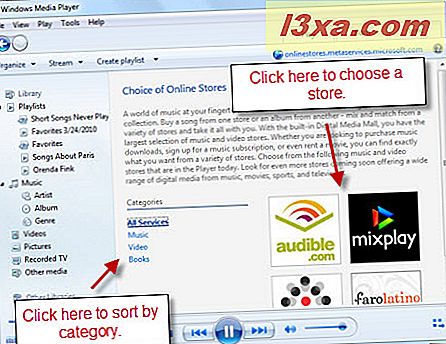
Bây giờ cũng có thể là thời điểm tốt để chỉ ra rằng Hướng dẫn phương tiện và các cửa hàng trực tuyến về cơ bản chỉ là các trang web được xem trong Windows Media Player 12. Đối với những người bạn hoang tưởng về tin tặc và vi-rút, điều này giới thiệu một vấn đề bảo mật, mặc dù không còn hơn là duyệt trong Internet Explorer. Để bạn thoải mái, Windows Media Player cho phép bạn biết vị trí web của mình ở trên cùng bên phải. Bạn cũng có thể nhấp vào đây để làm mới trang.
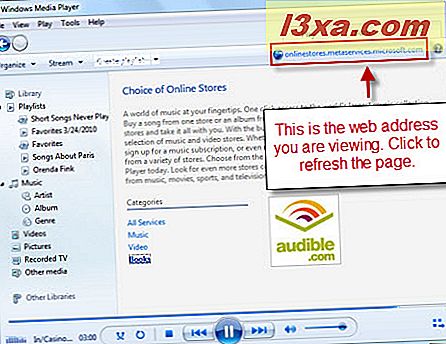
Khi bạn bấm vào một cửa hàng, Windows Media Player 12 sẽ kiểm tra lại để chắc chắn rằng bạn muốn chọn nó. Nói có .
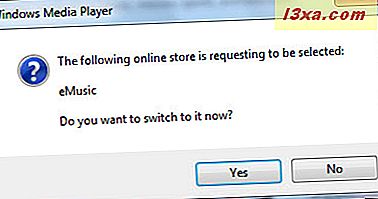
Trước khi chúng ta tiếp tục, nhấp vào mũi tên bên phải biểu tượng 'Cửa hàng trực tuyến' (thực tế, bây giờ nó sẽ hiển thị biểu tượng của cửa hàng bạn đang xem). Bạn có thể nhấp vào 'Thêm dịch vụ hiện tại vào Menu' để tiết kiệm cho mình một bước sau đó.
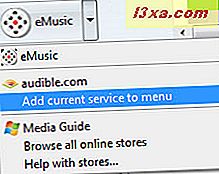
Lần tới khi bạn nhấp vào mũi tên đó, bạn sẽ thấy cửa hàng trực tuyến này (và bất kỳ cửa hàng nào khác bạn đã thêm) được bao gồm trong trình đơn thả xuống. Nếu bạn muốn loại bỏ nó, chỉ cần nhấp vào 'Xoá dịch vụ hiện tại khỏi Menu' .
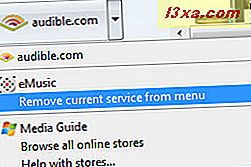
Cách duyệt qua các cửa hàng trực tuyến
Bây giờ bạn đã chọn một cửa hàng, bạn có thể bắt đầu duyệt nội dung trực tuyến của họ. Như chúng tôi đã đề cập, tất cả điều này chỉ là một trình duyệt web được tôn vinh. Vì vậy, khi bạn chuyển đổi, bạn sẽ được đưa đến trang web của dịch vụ mà bạn chọn, mặc dù nó có thể được tăng lên một chút để xem trong Windows Media Player 12. Một số dịch vụ này có nội dung miễn phí nhưng hầu hết sẽ yêu cầu bạn ít nhất là đăng ký.
Với những gì được nói, các trang web này thường được tối ưu hóa để sử dụng trong Windows Media Player 12, vì vậy bạn thường có thể phát bản xem trước và clip ngay trong Windows Media Player 12. Ví dụ, trong ảnh chụp màn hình này, tôi đã đăng nhập vào tài khoản eMusic và xem trước một album trực tiếp trong Windows Media Player 12.
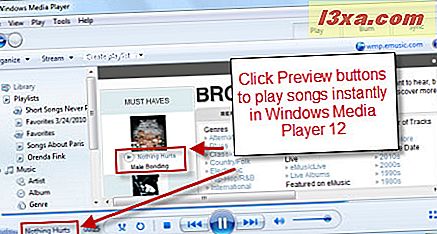
Tất cả các cửa hàng trực tuyến sẽ có giao diện điều hướng và giao diện điều hướng của riêng họ, vì vậy chúng tôi sẽ để chúng hiển thị cho bạn các dây giềng. Nhưng bạn biết đấy, bất kỳ giao dịch nào bạn thực hiện qua cửa hàng trực tuyến sẽ được xử lý bởi nhà cung cấp tương ứng chứ không phải Microsoft. Tài khoản của bạn sẽ có eMusic hoặc Audible hoặc bất kỳ người nào bạn chọn đăng ký, mặc dù thực tế bạn đang truy cập cửa hàng thông qua Windows Media Player 12.
Cách tải xuống nội dung
Ngoài việc phát trực tuyến nội dung, bạn cũng có thể mua nội dung có thể tải xuống. Một lần nữa, mỗi dịch vụ có hệ thống riêng của họ để quản lý việc mua và tải xuống của bạn. Nhưng đôi khi, việc nhấp vào tệp có thể tải xuống sẽ kéo hộp thoại tải xuống Windows mặc định. Tại đây, bạn có thể chọn Mở để phát mà không lưu vào đĩa cứng của mình. Hoặc, bạn có thể nhấp vào Lưu để lưu tệp.
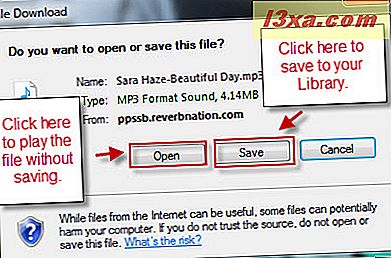
Khi bạn nhấp vào Lưu, chỉ cần lưu tệp vào Thư viện âm nhạc của bạn hoặc thư mục khác đang được Windows Media Player theo dõi 12. Nếu bạn quên cách thiết lập thư mục Thư viện nhạc của mình, hãy quay lại và đọc Windows Media Player 12 - Có gì mới và như thế nào Công trinh.
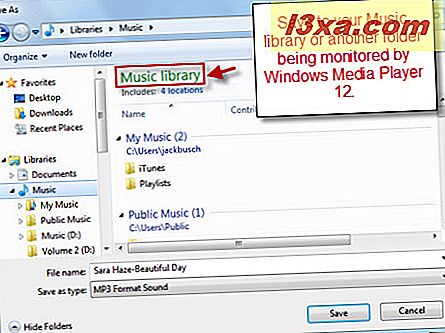
Windows Media Guide - Cách sử dụng
Hướng dẫn Windows Media tách biệt với cửa hàng trực tuyến nhưng hoạt động theo cách tương tự. Ở đây, bạn chỉ sử dụng Windows Media Player 12 làm trình duyệt web được cải tiến để truy cập WindowsMedia.com. Tuy nhiên, Windows Media Guide có nhiều nội dung thân thiện với Windows Media Player 12 hơn, bao gồm các đoạn giới thiệu phim miễn phí, các nghệ sĩ nổi bật và Internet Radio. Đoạn giới thiệu phim và video nhạc miễn phí hoạt động giống như trên các cửa hàng trực tuyến khác - chỉ cần nhấp để xem chúng ngay lập tức trong Windows Media Player 12. Ví dụ: nhấp vào quảng cáo Robin Hood này sẽ phát đoạn giới thiệu ngay trong chế độ Hiện đang phát .
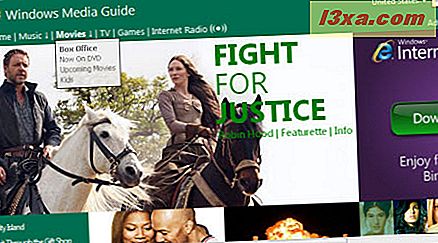
Khi video được phát xong, bạn có thể quay lại Thư viện trình phát để quay lại Hướng dẫn phương tiện.
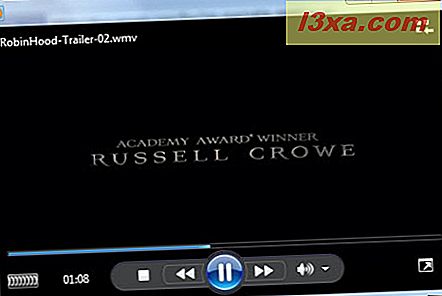
Cách nghe Internet Radio
Tính năng Internet Radio trong Windows Media Player 12 đặc biệt thích hợp. Bạn có thể duyệt qua các đài phát thanh theo thể loại và nhấp vào Nghe để bắt đầu phát ngay lập tức. Bạn cũng có thể nhấp vào Truy cập để được đưa đến trang web của đài. Thao tác này sẽ mở trang web trong trình duyệt mặc định của bạn.
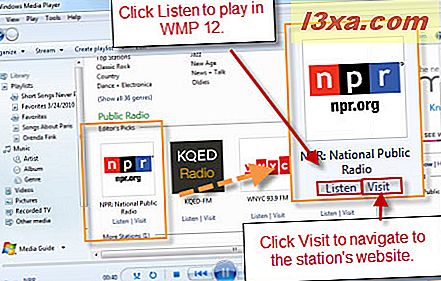
Ở bên phải, Windows Media Player 12 sẽ theo dõi các kênh đã nghe gần đây của bạn.
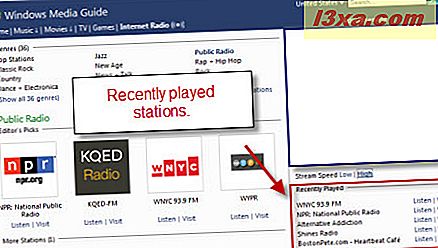
Bạn cũng sẽ thấy một tùy chọn cho phép bạn chọn giữa tốc độ luồng thấp và cao. Lựa chọn hiện tại của bạn sẽ được in đậm. Chúng tôi nghi ngờ bạn sẽ không cần tính năng này vì A) BẤT CỨ AI có quay số những ngày này không? và B) Windows Media Player 12 tự động phát hiện tốc độ của bạn theo mặc định khi nó bắt đầu luồng. Tôi đã bật nó lên kết nối băng rộng của mình và không nhận thấy sự khác biệt.
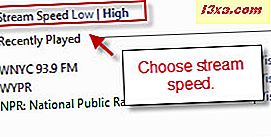 Lưu ý: Nếu vì một số lý do bạn muốn tắt tự động phát hiện tốc độ kết nối của bạn, hãy nhấp vào Công cụ và chọn Tùy chọn . Từ tab Hiệu suất, nhấp vào 'Chọn tốc độ kết nối' và chọn tốc độ trên trình đơn thả xuống. Bạn cũng có thể thay đổi bộ đệm nếu muốn. Điều này rất tiện lợi nếu bạn có một kết nối rất chậm tạo ra âm thanh choppy. Việc đặt bộ đệm cao hơn sẽ tạm dừng phát lại cho đến khi một lượng nội dung nhất định được tải xuống để giảm sự xáo trộn. Chúng tôi khuyên bạn nên gắn bó với cài đặt mặc định trừ khi bạn gặp sự cố nghiêm trọng về hiệu suất. Nhấp vào Áp dụng và sau đó nhấp OK khi bạn đã hoàn tất.
Lưu ý: Nếu vì một số lý do bạn muốn tắt tự động phát hiện tốc độ kết nối của bạn, hãy nhấp vào Công cụ và chọn Tùy chọn . Từ tab Hiệu suất, nhấp vào 'Chọn tốc độ kết nối' và chọn tốc độ trên trình đơn thả xuống. Bạn cũng có thể thay đổi bộ đệm nếu muốn. Điều này rất tiện lợi nếu bạn có một kết nối rất chậm tạo ra âm thanh choppy. Việc đặt bộ đệm cao hơn sẽ tạm dừng phát lại cho đến khi một lượng nội dung nhất định được tải xuống để giảm sự xáo trộn. Chúng tôi khuyên bạn nên gắn bó với cài đặt mặc định trừ khi bạn gặp sự cố nghiêm trọng về hiệu suất. Nhấp vào Áp dụng và sau đó nhấp OK khi bạn đã hoàn tất. 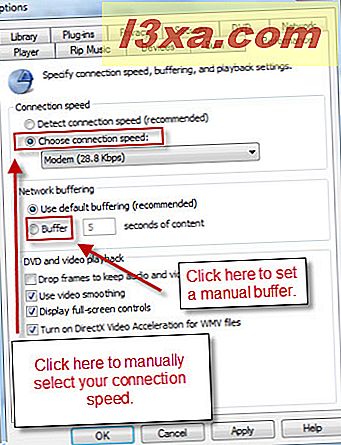
Cách tìm kiếm Hướng dẫn về Windows Media
Ở góc trên bên phải, bạn sẽ thấy một hộp tìm kiếm. Bạn có thể tìm kiếm trong Windows Media Guide từ đây bằng cách nhập tên nghệ sĩ, bài hát hoặc album hoặc một số từ khóa khác. Trong ví dụ này, tôi đã chạy tìm kiếm Cat Stevens . Bạn sẽ nhận được hai tập hợp kết quả: các kết quả ở trên cùng sẽ mở trong Windows Media Guide trong Windows Media Player 12. Các kết quả còn lại nằm dưới màn hình đầu tiên trên web (chẳng hạn như YouTube và DailyMotion) và sẽ mở theo mặc định của bạn trình duyệt, nếu được nhấp.
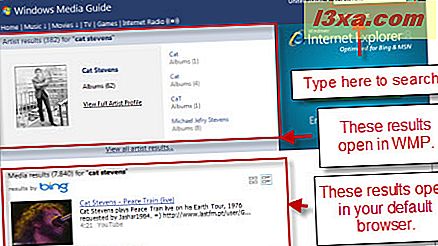
Phần kết luận
Thông qua Windows Media Player 12, bạn có thể duyệt qua Windows Media Guide và các cửa hàng trực tuyến khác. Từ đây, bạn có thể tải xuống ngay các bài hát, phát nội dung trực tuyến và nghe Internet Radio. Mặc dù giao diện phần lớn giống như xem các trang web này thông qua Internet Explorer, các cửa hàng trực tuyến và các trang Windows Media Guide đã được tối ưu hóa để hoạt động tốt với Windows Media Player 12. Hiệu ứng tổng thể là trải nghiệm duyệt web tự do hơn một chút và nhập vai hơn iTunes nhưng thiếu một tài khoản tập trung thông qua Microsoft cho nội dung trả phí. Với điều đó đang được nói, nếu bạn đã có tài khoản Audible hoặc eMusic thì Windows Media Player 12 cho phép bạn tích hợp liền mạch thư viện với nội dung đã mua của mình. Tất cả trong tất cả, Windows Media Player 12 cung cấp một cách dễ dàng và thuận tiện để khám phá và mua nhạc mới.